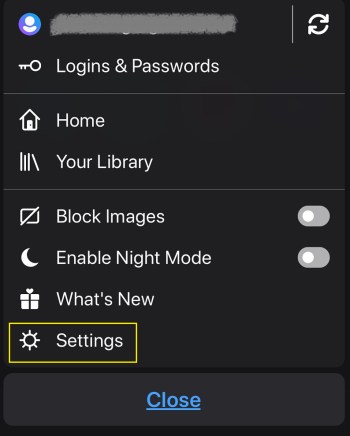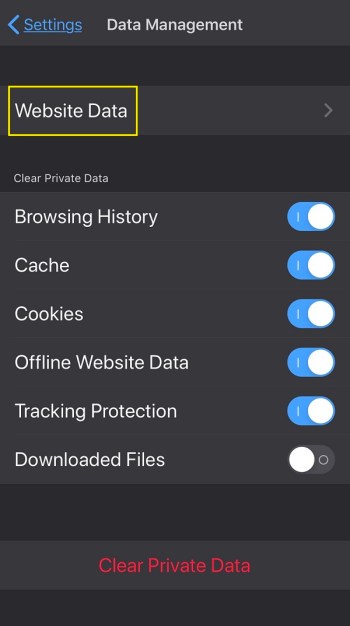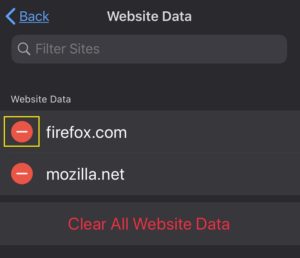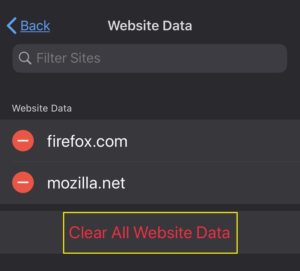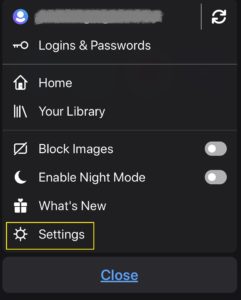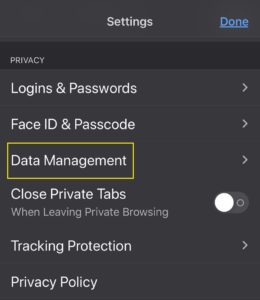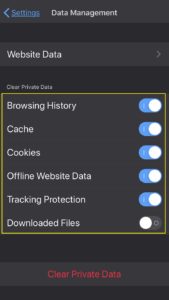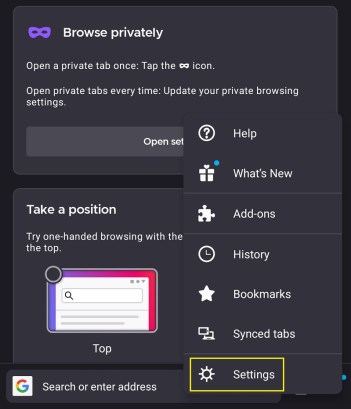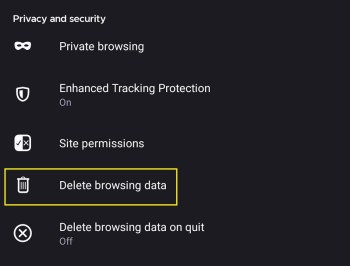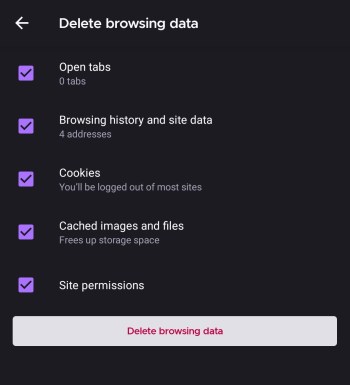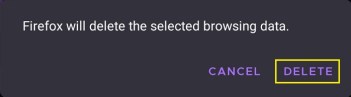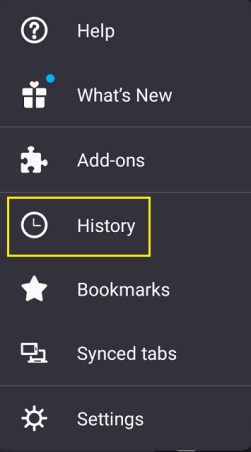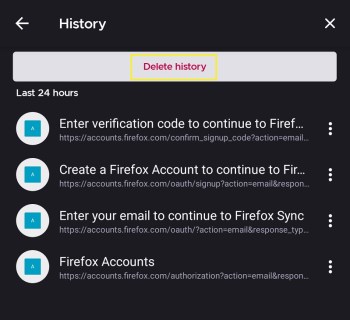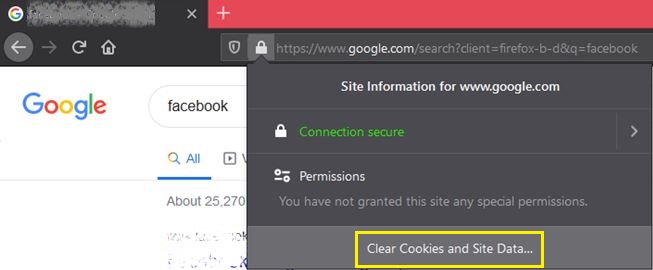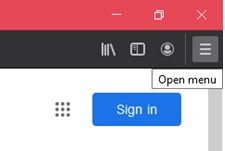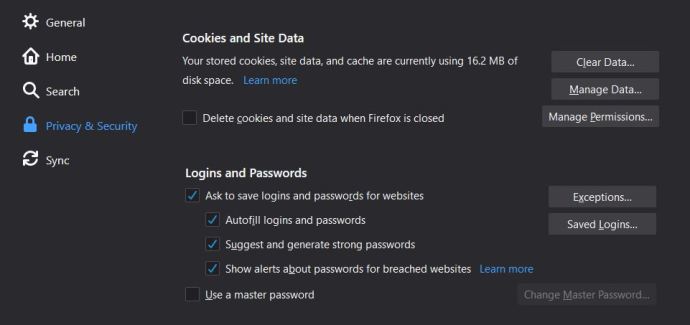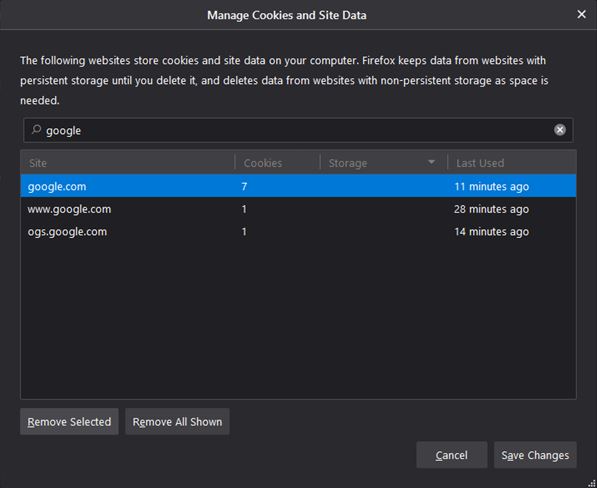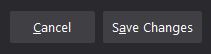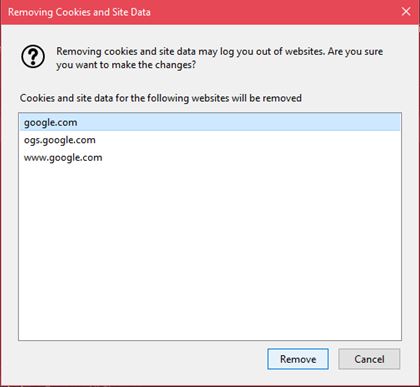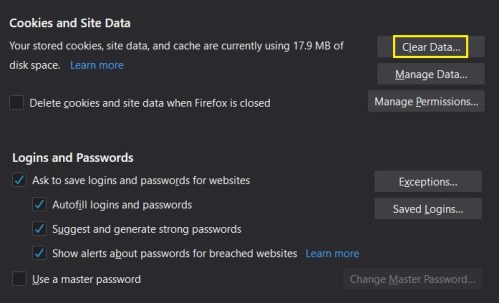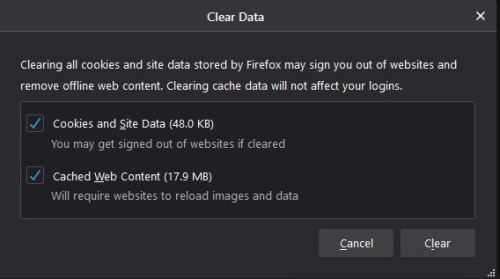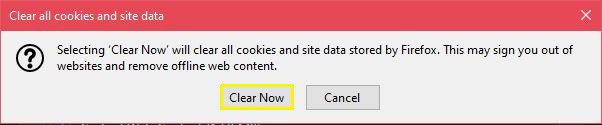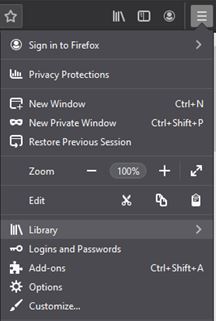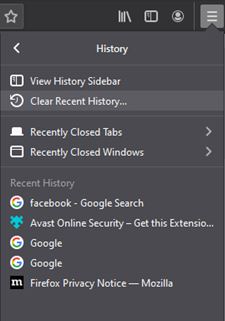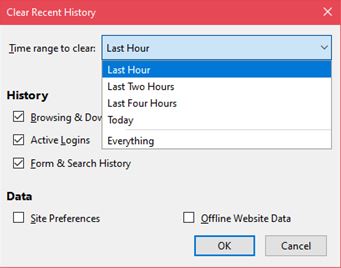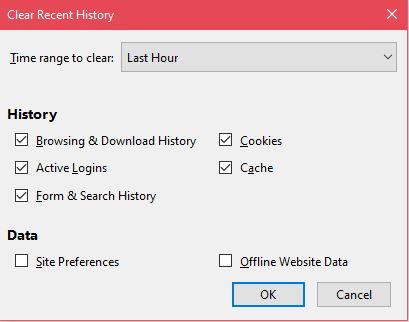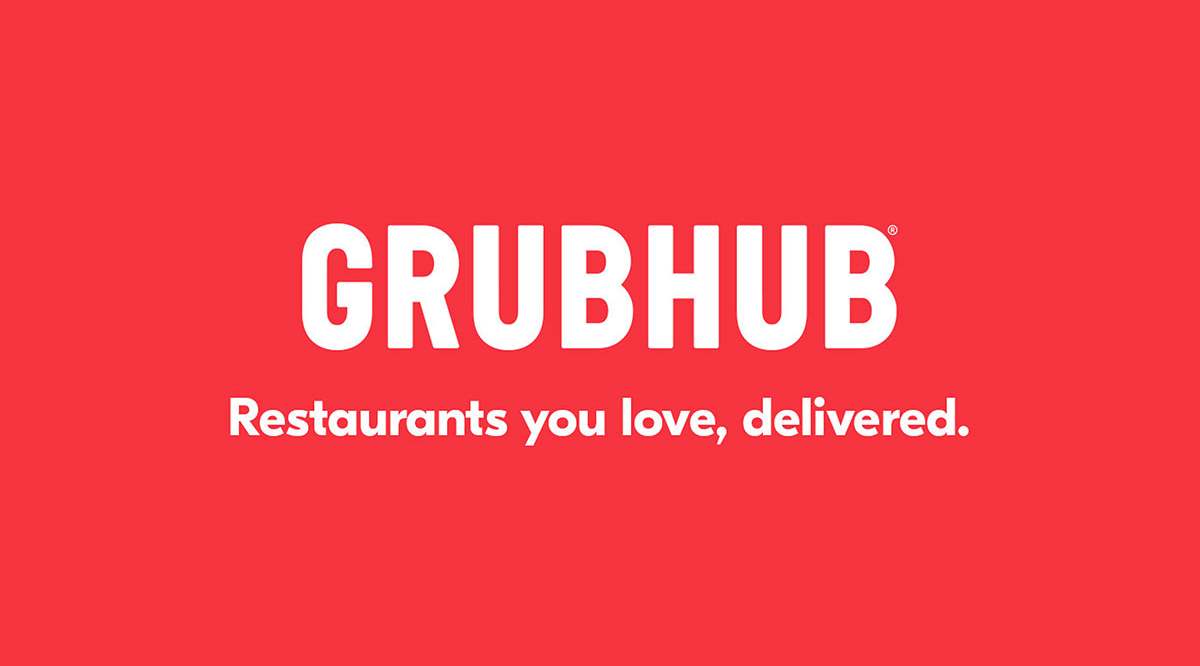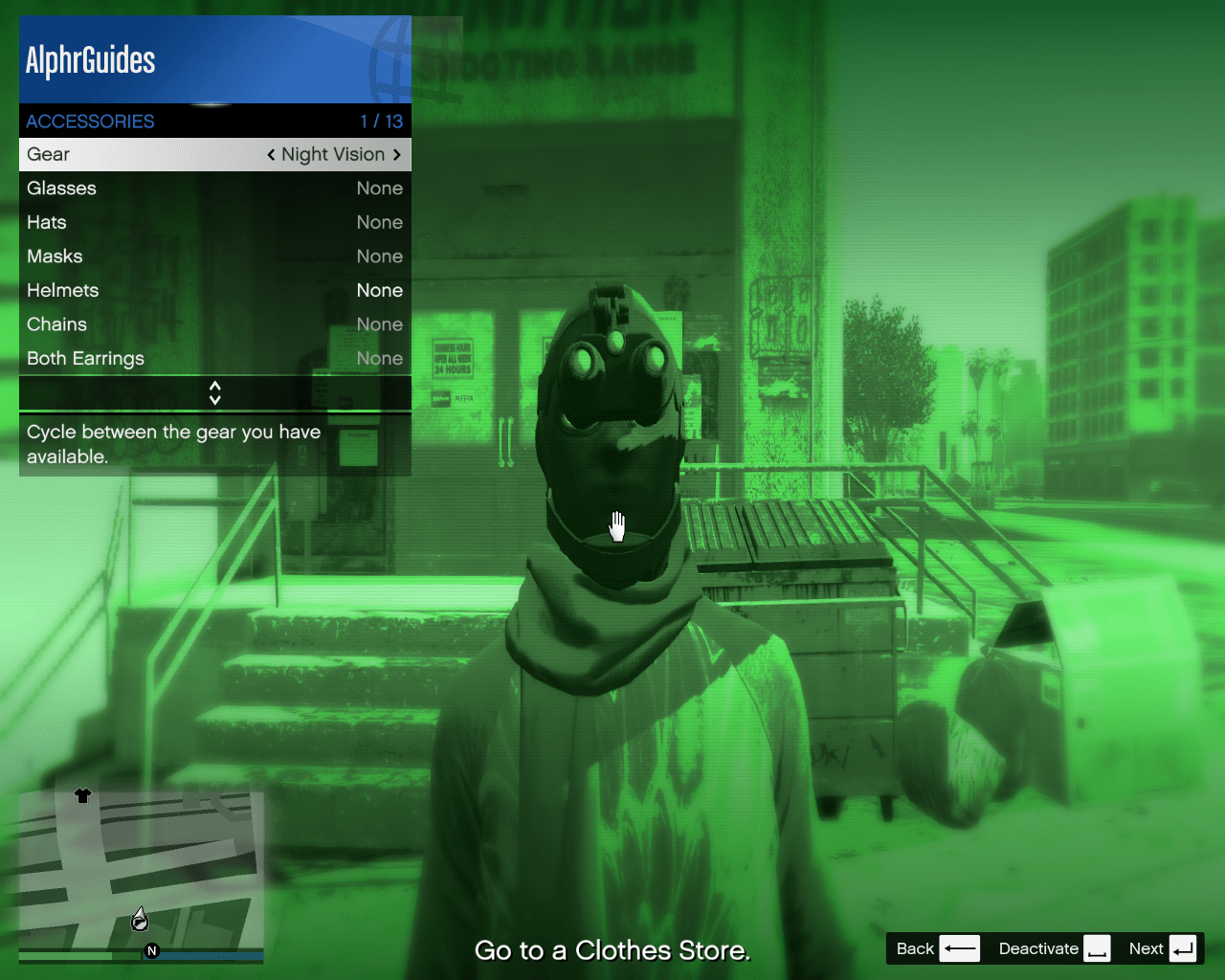Anche se è meno dispendioso in termini di risorse rispetto ai suoi pari, Firefox può comunque subire rallentamenti occasionalmente. Ciò accade quando la cache del browser si riempie di file e non è limitato al solo Firefox.
![Come cancellare cache e cookie in Firefox [Tutti i dispositivi]](http://pic.onlinemekteb.com/wp-content/uploads/pc-mobile/2338/ym41fxfif3.jpg)
In questo articolo, ti mostreremo come cancellare la cache e i cookie in Firefox.
Che cos'è una cache e cosa sono i cookie?
La cache del browser è una cartella che memorizza i file temporanei dei siti Web visitati. Potresti notare che durante la prima volta che apri un sito web, il caricamento è piuttosto lento. Quando torni su un sito web che hai già visitato, tuttavia, ci vuole molto meno tempo per aprirlo. Questo perché le varie immagini, dati di testo e altre informazioni sulla pagina Web sono già salvate sul tuo dispositivo.
I cookie, o un cookie HTTP come è formalmente noto, sono bit di dati che si immettono su particolari siti. Contiene password, vari input per campi di testo, clic del mouse e altre informazioni sull'attività del sito. Ciò significa che se un sito Web registra le informazioni sui cookie, non dovrai inserire le password ogni volta che visiti il sito. Noterai anche che quando torni in un negozio online che hai visitato in precedenza, gli articoli inseriti nel carrello rimangono lì. Anche quelli sono biscotti.
Perché devono essere cancellati?
In generale i cookie e la cache sono convenienti perché velocizzano i tempi di caricamento dei siti che visiti spesso. Il problema è che tutti quei dati extra nelle tue unità rallentano le prestazioni del tuo dispositivo. Alla fine, il tempo che risparmi quando apri i siti visitati di frequente viene annullato da tempi di caricamento del dispositivo più lenti. Si consiglia di pulire occasionalmente la cache per evitare ciò. Puoi cancellare tutto o cancellare singoli file in modo da liberare spazio, ma puoi comunque mantenere i dati su siti specifici che apri.
Come cancellare la cache e i cookie per un singolo URL in Firefox su un iPhone
Per cancellare un singolo file di cache o cookie quando utilizzi un iPhone, puoi seguire questi passaggi:
- Con Firefox aperto, tocca l'icona del menu nella parte inferiore dello schermo.

- Scegli Impostazioni e toccalo. Si aprirà il menu Impostazioni di Firefox.
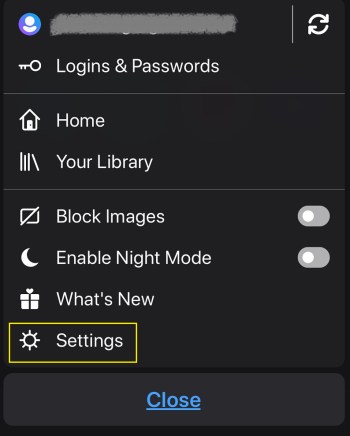
- Scorri fino alla sezione Privacy, cerca Gestione dati, quindi toccalo.
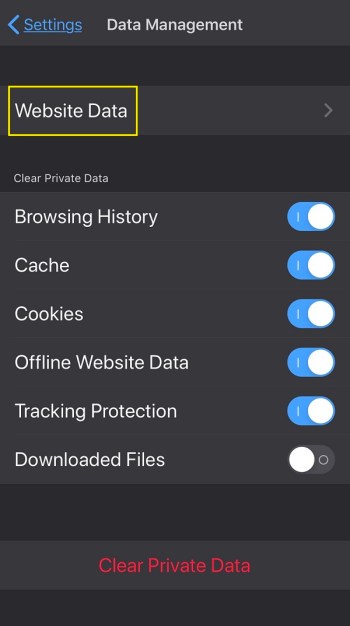
- Tocca Dati del sito web.
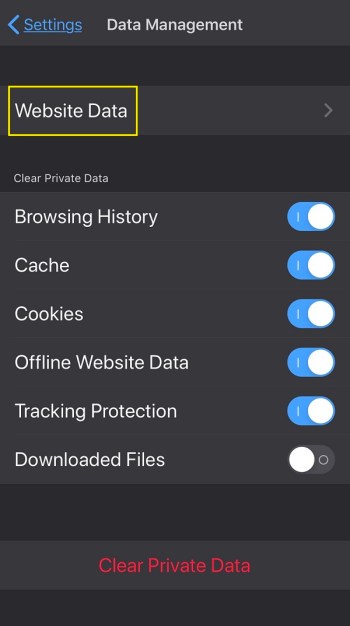
- Ti verrà mostrato un elenco di siti web visitati di recente. Se desideri cancellare i dati su un determinato sito, tocca il pulsante rosso accanto ad esso.
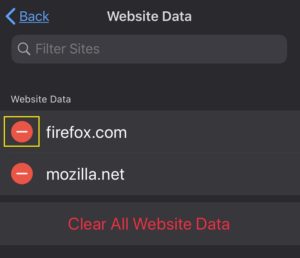
- Se decidi di eliminare tutto, scorri verso il basso e tocca Cancella tutti i dati del sito web.
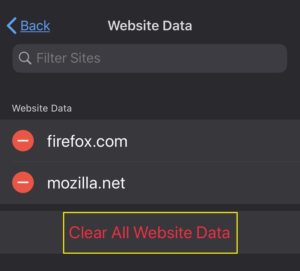
- Uscire da questo menu o tornare a Home.
Come cancellare la cache e i cookie per tutti gli URL in Firefox su un iPhone
Se desideri cancellare tutti i dati della cache e i cookie esistenti sul tuo iPhone, puoi scegliere Cancella tutti i dati del sito web come indicato sopra. Puoi anche fare lo stesso senza entrare nel menu dei dati del sito web effettuando le seguenti operazioni:
- Tocca l'icona Menu nella schermata inferiore di Firefox.

- Tocca Impostazioni per aprire il menu Impostazioni di Firefox.
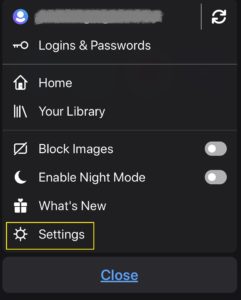
- Scorri per trovare la sezione Privacy, quindi l'opzione Gestione dati toccandola.
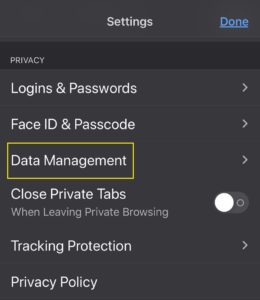
- Ci saranno interruttori per ogni tipo di dati che puoi rimuovere. Questi sono la tua cronologia di navigazione, la cache, i cookie, i dati del sito web offline e gli accessi salvati. Attiva o disattiva gli interruttori per il contenuto che desideri eliminare. Puoi scegliere più di un'opzione.
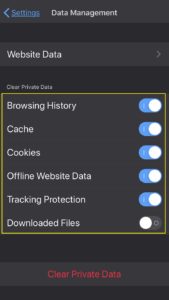
- Tocca Cancella dati privati.

- Tutte le schede attive si chiuderanno quando lo fai. Una volta fatto, chiudi questo menu o torna alla Home.
Come cancellare la cache e i cookie per un singolo URL in Firefox su un dispositivo Android
Cancellare la cache e i cookie su un dispositivo Android è piuttosto simile a farlo su iPhone, poiché Firefox cerca di mantenere la sincronicità nelle sue versioni mobili.
- Con Firefox aperto toccare il pulsante Menu. Può trovarsi nella parte superiore o inferiore dello schermo a seconda del dispositivo e della versione di Android. Potrebbe anche essere necessario fare clic su Altro nel menu per procedere al passaggio successivo.

- Scegli Impostazioni dal menu.
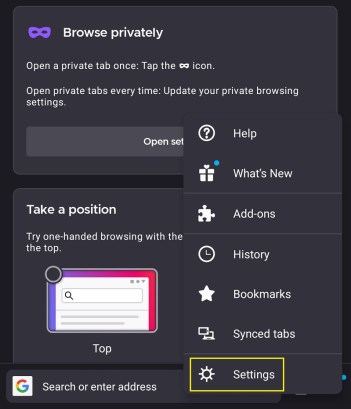
- Tocca Elimina dati di navigazione.
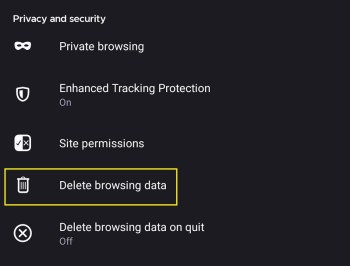
- Verrà visualizzato un elenco degli elementi che è possibile eliminare. Tocca la casella di controllo su quelli che desideri eliminare.
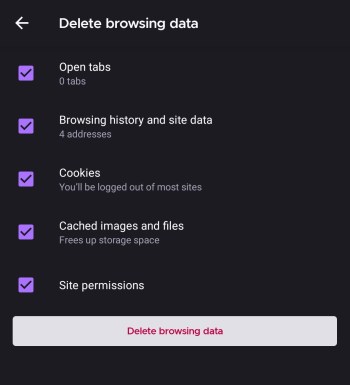
- Tocca Elimina dati di navigazione.
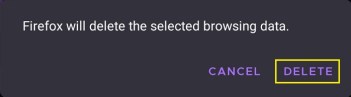
- Esci da questo menu o vai a Home.
Come cancellare la cache e i cookie per tutti gli URL in Firefox su un dispositivo Android
Puoi anche cancellare tutti i dati delle informazioni del sito Web in una sola volta effettuando le seguenti operazioni:
- Mentre Firefox è aperto, scegli l'opzione Cronologia nel menu della schermata Home.

- Tocca Elimina cronologia nel pannello Cronologia.
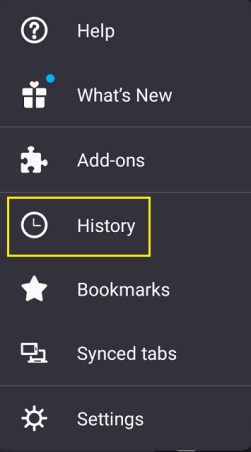
- Quando viene visualizzato un messaggio, tocca Elimina.
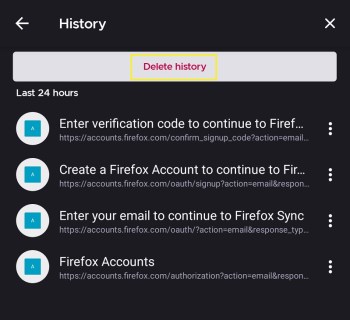
- Esci dal menu o passa alla schermata iniziale.
Se non succede nulla, chiudi l'app Firefox, riavviala e quindi segui nuovamente i passaggi.
Come cancellare la cache e i cookie per un singolo URL in Firefox su un PC Windows
Poiché Firefox è stato originariamente creato pensando ai computer desktop, il numero di opzioni per gestire le impostazioni dei file Internet temporanei è piuttosto ampio per il PC. Per quanto riguarda i singoli siti Web, puoi gestire cookie e dati per un sito attualmente aperto o eliminare siti specifici che hai visitato in precedenza. Ecco come è fatto:
Elimina cache Informazioni e cookie per il sito Web corrente
- Vai alla barra degli indirizzi nella parte superiore del sito attualmente aperto. Fare clic sull'icona del lucchetto a sinistra dell'indirizzo web.

- Nel menu che appare, fai clic su Cancella cookie e dati del sito.
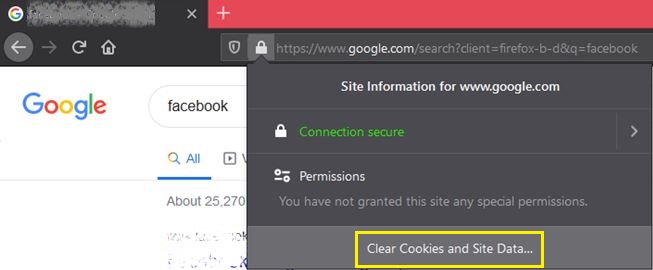
Elimina cache e cookie sui siti Web che hai visitato
- Fare clic sul pulsante Menu nella parte in alto a destra del browser.
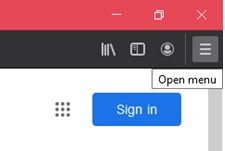
- Fare clic su Opzioni nel menu che appare.

- Passare al pannello Privacy e sicurezza, quindi fare clic su Cookie e dati del sito. Fare clic su Gestisci dati.
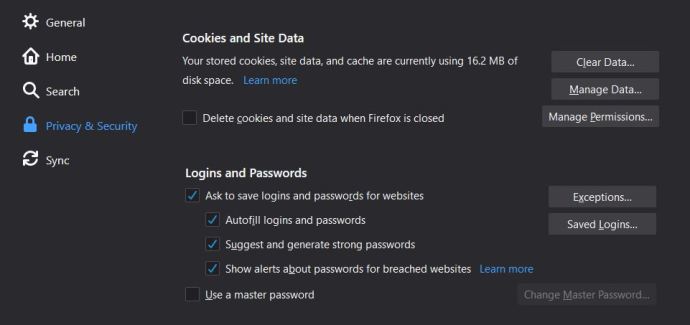
- Nella finestra di dialogo Gestisci cookie e dati dei siti, è possibile digitare il nome dei dati specifici del sito Web che si desidera eliminare. Da qui, puoi selezionare singoli file o selezionarli tutti.
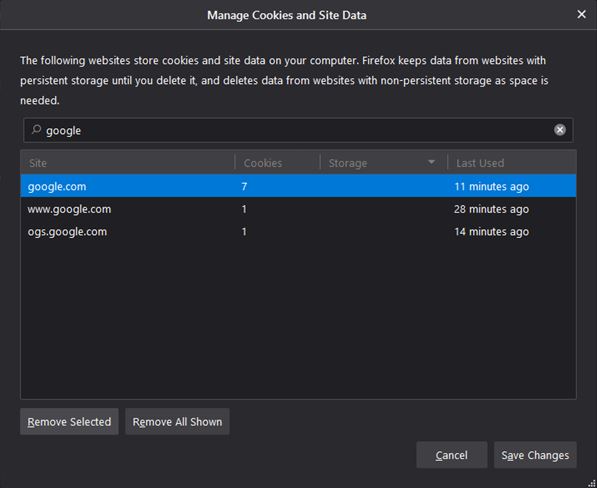
- Fare clic su Rimuovi selezionati per cancellare tutti gli elementi evidenziati. Fare clic su Rimuovi tutto mostrato per rimuovere tutto nella finestra.

- Fare clic su Salva modifiche.
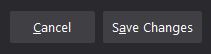
- Verrà visualizzata la finestra di conferma Rimozione cookie e dati del sito. Fare clic su OK.
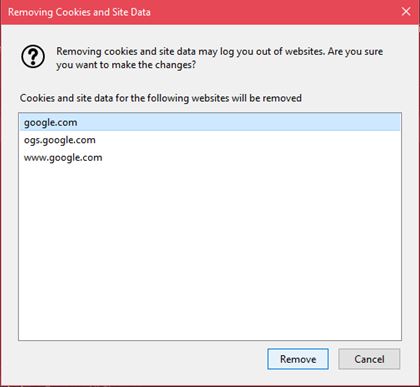
- Chiudi la pagina o torna alla Home.
Come cancellare la cache e i cookie per tutti gli URL in Firefox su un PC Windows
Puoi anche cancellare tutti i dati della cache e i cookie per tutti i siti web che hai visitato, o in alternativa cancellare solo le informazioni sui cookie, ma mantenere tutti gli altri come immagini e script del sito web. Ciò è utile se desideri semplicemente rimuovere le informazioni personali dal sito Web, ma consentirà comunque di caricarlo rapidamente alla visita successiva. Ecco i passaggi per ciascuna opzione:
Cancella tutti i cookie e le informazioni nella cache
- Fare clic sul pulsante Menu, sulle scelte visualizzate, selezionare Opzioni.

- Fare clic su Privacy e sicurezza sul lato sinistro del menu, quindi fare clic su Cookie e dati del sito.
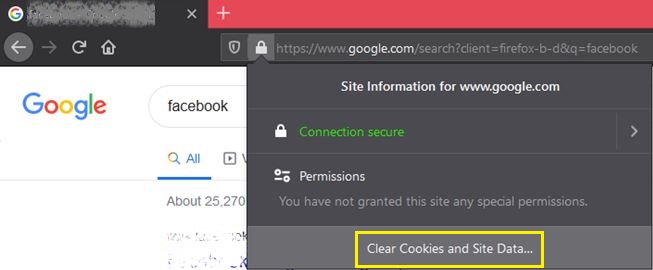
- Fare clic su Cancella dati.
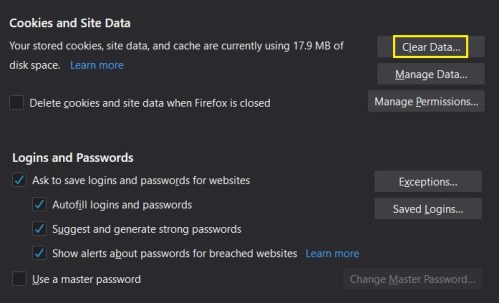
- Fare clic sulla casella di controllo per "Cookie", per la cache o per entrambi.
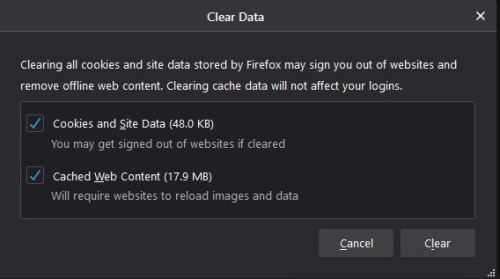
- Fare clic su Cancella ora.
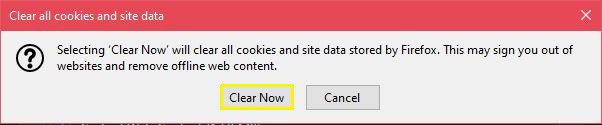
- Uscire da questa finestra o tornare alla schermata Home.
Per scegliere quale file temporaneo Internet eliminare:
- Fare clic sul pulsante Menu, quindi selezionare Libreria.
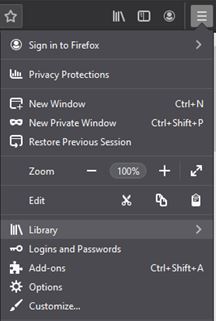
- Scegli Cronologia, quindi fai clic su Cancella cronologia recente.
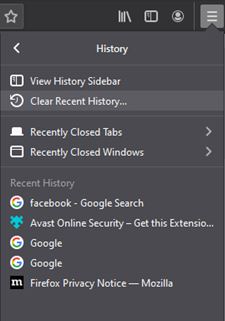
- Nel menu a discesa scegli "Tutto".
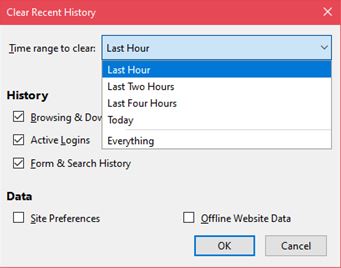
- Seleziona la casella di controllo di un particolare file Internet temporaneo che desideri eliminare. Fare clic su OK.
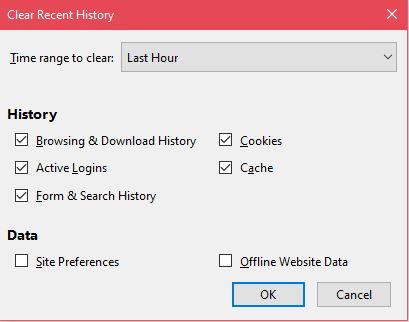
- Esci dalla finestra o torna alla schermata Home.
Come cancellare la cache e i cookie per un singolo URL in Firefox su un Mac
La versione Mac di Firefox è simile alla versione Windows. Pertanto, i passaggi per eliminare i singoli URL sul PC sono simili a quelli sul Mac. Segui i passaggi per PC Windows come indicato sopra.
Come cancellare la cache e i cookie per tutti gli URL in Firefox su un Mac
Allo stesso modo, i passaggi per cancellare tutti i cookie e le informazioni della cache contemporaneamente sono gli stessi. Fare riferimento alle istruzioni precedenti sulla cancellazione della cache e dei cookie per tutti gli URL come descritto sopra sul PC Windows.
Domande frequenti aggiuntive
Di seguito sono riportate alcune delle domande più frequenti relative ai cookie e alla cache su Firefox che emergono durante le discussioni sull'argomento.
C'è un modo per eliminare automaticamente queste informazioni ogni volta che chiudo Firefox?
Sì. Firefox offre effettivamente la possibilità di cancellare tutte le informazioni sulla cache e sui cookie ogni volta che si chiude il browser. Per farlo, segui questi passaggi:
Sul cellulare
1. Tocca Menu nella schermata principale.
2. Tocca Impostazioni.
3. Tocca Privacy.
4. Nel menu che appare, attiva la casella di controllo accanto all'opzione Cancella dati privati all'uscita.
5. Nella finestra popup, scegli quali file desideri eliminare ogni volta che chiudi Firefox. Tocca Imposta.
6. Chiudi questo menu o vai a Home.
Su PC o Mac
1. Fai clic su Menu nella barra degli strumenti in alto, quindi scegli Opzioni.
2. Scegli Privacy e sicurezza e vai a Cronologia.
3. Fare clic sul menu a discesa accanto a Firefox sarà. Seleziona Usa impostazioni personalizzate per la cronologia.
4. Attiva/disattiva la casella di controllo Cancella cronologia alla chiusura di Firefox.
5. Fare clic su Impostazioni.
6. Scegli quali file temporanei Internet desideri cancellare ogni volta che chiudi il browser.
7. Fare clic su OK.
La cache di Firefox e i dati dei cookie vengono eliminati in modo permanente? Si può recuperare?
Tecnicamente, qualsiasi file che è stato cancellato dal tuo computer o telefono è ancora lì, semplicemente nascosto. Alla fine verranno sovrascritti da nuovi dati con il passare del tempo. Il ripristino di questi file è solitamente un processo incostante. Puoi utilizzare programmi di ripristino o provare a localizzare i file da solo aprendo la cartella Mozilla Firefox sul tuo dispositivo, ma questi non sono mai garantiti.
Se desideri impedire la cancellazione accidentale della cache e dei file cookie, considera di eseguire il backup dei tuoi dati ogni tanto, altrimenti riapri i siti Web per recuperare i dati del sito Web.
Mantenere Firefox veloce e rispettoso delle risorse
Firefox è un browser molto veloce e rispettoso delle risorse, ma potrebbe comunque verificarsi balbuzie se non si rimuovono regolarmente i dati non necessari. Svuotare la cache e rimuovere di tanto in tanto i cookie inutili garantisce che Firefox continui a funzionare a una velocità ottimale.
Conosci altri modi per cancellare la cache e i cookie in Firefox? Condividi i tuoi pensieri nella sezione commenti qui sotto.